A Google Chrome azt mondja, hogy „az Ön szervezete kezeli”, ha a rendszerházirendek szabályozzák a Chrome böngésző bizonyos beállításait. Ez akkor fordulhat elő, ha olyan Chromebookot, PC-t vagy Macet használ, amelyet a szervezet felügyel – de a számítógépén lévő más alkalmazások is beállíthatnak házirendeket.
Tartalomjegyzék
Mi az a felügyelet a Chrome-ban?
A kezelés egy olyan funkció, amellyel a rendszergazdák szabályozhatják a Chrome böngésző beállításait. Ha Chromebookot vagy csak a Chrome böngészőt használ munkahelyi számítógépen, a munkáltatója beállíthatja több száz politika amelyek szabályozzák a Chrome működését.
Például egy szervezet házirendekkel beállíthat egy olyan kezdőlapot, amelyet nem módosíthat, szabályozhatja, hogy nyomtathat-e, vagy akár feketelistára is teheti bizonyos webcímeket. A Chromebookokon a házirendek mindent szabályozhatnak, a képernyőzár késleltetésétől kezdve egészen addig, amíg az USB-eszközök elérhetők az internetes alkalmazásokból. A szervezetek házirenden keresztül is kényszeríthetik a Chrome böngészőbővítmények telepítését.
Nem a Chrome az egyetlen alkalmazás, amely így kezelhető. Az adminisztrátorok például csoportházirendekkel kezelhetik magát a Windows rendszert, mobileszköz-kezelő (MDM) szoftverrel pedig akár iPhone készülékeket is.
De nekem nincs szervezetem!
Egyes esetekben akkor is láthatja ezt az üzenetet, ha a Chrome-ot nem egy szervezet kezeli. Ez köszönhető a változás a Chrome 73-ban. Ha a rendszeren lévő szoftver olyan vállalati házirendeket állított be, amelyek befolyásolják a Chrome működését, akkor ezt az üzenetet fogja látni – még akkor is, ha azt nem teljesen egy szervezet felügyeli.
Ezt az üzenetet legitim szoftver okozhatta. 2019. április 3-án úgy tűnik, elég sokan látják az üzenetet a rendszerükön lévő szoftver miatt. Természetesen az is lehetséges, hogy a rendszerén lévő rosszindulatú programok módosítják a Chrome böngésző beállításait. Nem kell pánikba esni, de a Google megmutatja ezt az üzenetet, hogy tudatában legyen, hogy valami történik, és utánanézhet.
Hogyan ellenőrizhető, hogy a Chrome felügyelt-e
Több helyen ellenőrizheti, hogy a Chrome felügyelt-e. Ha egyszerűen megnyitja a Chrome menüjét, a menü alján – a „Kilépés” lehetőség alatt – megjelenik egy „A Chrome-ot az Ön szervezete kezeli” üzenet, ha az fel van kezelve.
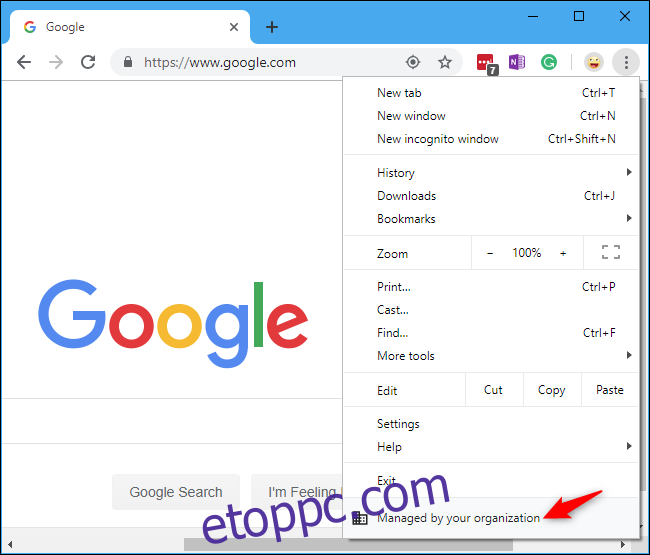
Ez az üzenet a Chrome névjegyoldalán is megjelenik, amely a menü > Súgó > A Google Chrome névjegye menüpontjában érhető el. Ha igen, megjelenik a „Böngészőjét a szervezete kezeli” üzenet.

További információkat a chrome://management címen talál – csak írja be a címet a Chrome helysávjába.
Ha ezen az oldalon az szerepel, hogy a Chrome-ot nem egy rendszergazda kezeli ezen az oldalon, még akkor sem, ha a Chrome azt mondja, hogy a Chrome kezelőfelületén máshol felügyeli, ez arra utal, hogy olyan szoftverrel rendelkezik, amely házirenden keresztül kezeli a Chrome egy vagy több beállítását.

Hogyan nézheti meg, hogy mely beállítások vannak kezelve
A Chrome böngészőben alkalmazott házirendek ellenőrzéséhez lépjen a chrome://policy oldalra – csak írja be vagy másolja be a címet a Chrome helymezőjébe.
Ez megmutatja a szoftver által beállított házirendeket a rendszeren és a szervezet által beállított házirendeket. Az egyes szabályzatok nevére kattintva a Google webhelyén megtekintheti a vonatkozó műszaki információkat. Ha itt a „Nincsenek házirendek beállítva” üzenetet látja, az azt jelenti, hogy a Chrome-ot nem kezelik házirendek a rendszeren.
Az alábbi képernyőképen láthatjuk, hogy az „ExtensionInstallSources” házirend be van állítva, de nincs látható házirend-értéke – ez azt jelenti, hogy nem csinál semmit, így furcsa, hogy még itt is van. Valószínűleg nem kellene aggódnunk emiatt, de az üzenet meglehetősen bosszantó.

Remélhetőleg a Google informatívabbá teszi ezt az üzenetet, és egyszerű módot kínál a szoftver által alkalmazott szabályzatok eltávolítására a Chrome-ban.
A Chrome támogatási közösségének „termékszakértői” gyakran úgy tűnik ajánlani töltsön le egy „Chrome Policy Remover” programot, amely megszünteti ezeket a házirendeket, de nem javasoljuk, hogy véletlenszerű Google Drive-fiókokból töltsön le és futtasson furcsa fájlokat. Néhány Chrome-felhasználó arról számolt be, hogy nem oldotta meg a problémát.

